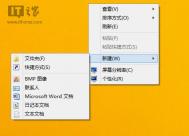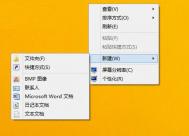如何一键访问Win8.1 Update的磁盘空间
1、在空白桌面右键,新建快捷方式

2、在对象位置输入如下路径:
简体中文系统:
%localappdata%Packageswindows.immersivecontrolpanel_cw5n1h2txyewyLocalStateIndexedSettingszh-CNAAA_SettingsPagePCDiskSpace.settingcontent-ms
香港繁体中文系统:
(本文来源于图老师网站,更多请访问http://m.tulaoshi.com/windowsxitong/)%localappdata%Packageswindows.immersivecontrolpanel_cw5n1h2txyewyLocalStateIndexedSettingszh-HKAAA_SettingsPagePCDiskSpace.settingcontent-ms
台湾繁体中文系统:
%localappdata%Packageswindows.immersivecontrolpanel_cw5n1h2txyewyLocalStateIndexedSettingszh-TWAAA_SettingsPagePCDiskSpace.settingcontent-ms
英文系统:
%localappdata%Packageswindows.immersivecontrolpanel_cw5n1h2txyewyLocalStateIndexedSettingsen-USAAA_SettingsPagePCDiskSp(图老师整理)ace.settingcontent-ms

3、重命名快捷方式名称,例如磁盘空间

4、另外,我们也可以自定义一枚个性图标

5、运行该快捷方式,即可快速访问磁盘空间

Win8.1 Update如何安装简体中文语言包
我们一起来将Win8.1 Update MSDN英文版重新改回熟悉的中文界面。


具体操作如下:
一、在线下载安装语言包
1、登录Win8.1 Update系统,打开这台电脑(This PC),选择顶部工具栏的控制面板(Control Panel),进入控制面板

2、然后,我们选择Clock, Language, and Region子栏目:Change input methods(更换输入法)

3、在Language(语言)栏目下,选择Add a Language(添加一项语言)

4、这时,我们可以在C系列,找到中文(简体),选择中华人民共和国(PRC)语言,确定生效。

5、现在,我们可以对已添加的中文进行设置,选择Options。

6、Win8.1 Update系统会自动联网检查是否有Windows显示语言包,例如简体中文语言包。现在,我们只需Download and install language pack。

7、紧随着,系统将自动联网下载简体中文语言包(32位系统,100MB;64位系统,137MB)

8、下载完成后,我们只需选择Make this primary language(将简体中文设置为第一显示语言),最后注销,生效。

二、本地安装离线语言包
相比Win8.1,Win8.1 Update可以看作为Win8.1 SP1,相同内核。因此,我们可以直接使用Win8.1 RTM多国语言包,支持离线本地安装(点击这里下载简体中文语言包)。
1、右击Win8.1 Update开始按钮,选择运行(Run)

2、在运行对话框输入lpksetup,运行

3、系统将弹出安装、卸载Windows显示语言,这时,我们选择Install display languages

4、浏览定位已下载的Windows 8.1简体中文包(lp.cab),开始安装。

5、接受语言包许可协议

6、最后,开始安装语言包

7、安装结束后,Win8.1 Update自动提醒用户,注销当前系统才能切换至简体中文界面。

Win8.1怎么去掉文件夹

1).使用Win+R组合快捷键打开运行对话框,然后键入注册表命令 regedit ,完成后,点击底部的确定,即可打开Win8.1注册表了,如下图所示:

打开Win8.1注册表图解
2).打开注册表后,依次展开:HKEY_LOCAL_MACHINESOFTWAREMicrosoftWindowsCurrentVersionExplorerMyComputerNameSpace,然后在展开 NameSpace项目中,按以下对应关系删除相应键值即可:
(本文来源于图老师网站,更多请访问http://m.tulaoshi.com/windowsxitong/)
通过注册表删除Win8.1 6个文件夹方法
{374DE290-123F-4565-9164-39C4925E4678} 下载
{B4BFCC3A-DB2C-424C-BO29-7FE99A87C641} 桌面
tulaoShi.com {1CF1260C-4DD0-4ebb-811F-33C572699FDE} 音乐
{3ADD1653-EB32-4cb0-BBD7-DFA0ABB5ACCA} 图片
{A0953C92-50DC-43bf-BE83-3742FED03C9C} 视频
{A8CDFF1C-4878-43be-B5FD-F8091C1C60D0} 文档
选择以上您需要删除的文件项目即可,如果你要删除 Win8.1 6个文件夹,那么再以上注册表中,将以上6个注册表键值全部删除即可。删除以上键值后,我们再重启电脑,然后进入Win8.1的这台电脑,就会发现,6个文件夹都去掉了,效果如下图。

Win8.1去掉文件夹后的效果
编后语:个人认为Win8.1这台中的6个文件夹在体验上还是不错的,并且可以收起,可以帮助用户快速找到一些文件,不过如果您希望界面更为简洁,那么去掉也无可厚非,不过在笔者看来,习惯就好,没必要折腾。
修改注册表来获取Win8.1 Update 1更新的方法
微软肯定没能够想到,Windows 8玩家居然能够通过修改注册表,而后在获取到Windows 8.1 Update 1更新。近日国外的多个论坛已经曝光了如何使用现有的Windows 8设备,仅通过修改注册表的方式,从微软官方接收Windows 8.1 Update 1更新。具体方法如下所示:
微软肯定没能够想到,Windows 8玩家居然能够通过修改注册表,而后在获取到Windows 8.1 Update 1更新。近日国外的多个论坛已经曝光了如何使用现有的Windows 8设备,仅通过修改注册表的方式,从微软官方接收Windows 8.1 Update 1更新。具体方法如下所示:
第一步:打开注册表,定位到HKEYLOCALMACHINESOFTWAREMicrosoftWindows
第二步:创建一个名为 SHWindowsPoolS14的新键。

第三步:完成上述步骤之后,重启你的电脑,同时检查更新。
第四步:你应该能够看到一个Update for Windows 8.1 for x64-based Systems (KB2919442) – (S14 Prerequisite v01.0008)更新。
通过上面的方式,你就能够直接安装Win8.1 Update 1更新。对于有动手能力的用户来说,这样的操作实际上并不难,不过我们还是强烈建议等待官方推送!